
Konfiguration af e-mail-filtre eller organisering af samtaler i mapper er en effektiv måde at styre din e-mail-indbakke på.
For eksempel kan du have et Facebook-filter til at adskille alle dine meddelelser fra dine daglige e-mails. Du kan også gøre det til nyhedsbrev Abonnementer: Fjern abonnementet fra flere nyhedsbreve med disse værktøjer Ryd din indbakke: Afmeld hurtigt fra flere nyhedsbreve Med disse værktøjer Afmeldingen fra nyhedsbreve handler om mere end blot spam. De fleste nyhedsbreve, der fylder vores indbakke, sælger ikke medicin eller tilbyder præmiepenge - de er ægte nyhedsbreve fra troværdige virksomheder, vi selv har tegnet ... Læs mere, meddelelser fra familiemedlemmer eller e-mails relateret til arbejde. Det er også et godt værktøj til automatisk papirkurv eller markere bestemte e-mails som spam. Fortsæt at få spam? 4 Email fejl at undgå i dag stadig får spam? 4 Email Fejl, der skal undgås i dag At undgå spam er umuligt. Men der er nogle mindre kendte tips, tricks og hemmeligheder, der kan hjælpe dig med at bekæmpe kampen mod mistænkelig email. Læs mere . Som du kan se, er der mange fordele ved filtrering af dine e-mails.
Vi vil vise dig, hvordan du opsætter e-mailfiltre for automatisk at sortere dine e-mails i Gmail, Yahoo Mail og Outlook.
Gmail
Den første ting at påpege er, at Gmail ikke bruger traditionen "folder" struktur. Gmail bruger "labels", men de er stort set de samme, det har bare et andet navn.
For at komme i gang med at oprette Gmail-filtre 6 Imponerende Gmail-værktøjer, du måske har gået glip af 6 Imponerende Gmail-værktøjer, du måske har savnet Disse er de smarteste Gmail-værktøjer rundt. Gmail har eksisteret i mere end et årti. Det er allerede godt, men der er masser af værktøjer til at gøre email endnu bedre for dig. Læs mere, åben din indbakke og klik på det lille pilikon på højre side af søgelinjen. Dette åbner den avancerede søgefelt, så du kan angive flere attributter for den email, du leder efter. Du vil se i nederste højre hjørne af dette vindue, der er et link, der siger, Opret filter med denne søgning . Vi skal bare angive kriterierne, så har vi vores filter!
Sørg for at kontrollere, hvilken mappe filteret skal anvendes til øverst i vinduet (standard er All Mail ), så kig på felterne:
- Indtast en e-mail-adresse i feltet Fra, for at anvende filteret på meddelelser fra den pågældende adresse.
- * Tegn er et wildcard, så du kan indtaste * @ domain.com for at filtrere alle meddelelser fra et bestemt domæne.
- To- feltet parrer pænt med Gmail-aliaser Dele og overvinde din e-mail med kraften i Gmail-aliaser Dele og overvinde din e-mail med kraften i Gmail-aliaser Når det kommer til e-mail-organisation, handler den umiddelbare reaktion ofte om mapper, tags, filtre, prioritetsmærker og ting af den slags. Ikke at nogen af dem er dårlige - faktisk, de fleste af ... Læs mere. Du kan tilføje en + efter din adresse og oprette ubegrænsede aliasadresser, som alle går direkte til din indbakke.
- Så hvis du tilmeldte LinkedIn med [email protected] og ved, at du ikke vil have nogen beskeder fra LinkedIn, kan du filtrere beskeder sendt til den pågældende adresse.
- Feltet Emne giver dig mulighed for at filtrere enhver besked, der indeholder bestemte ord i emnet.
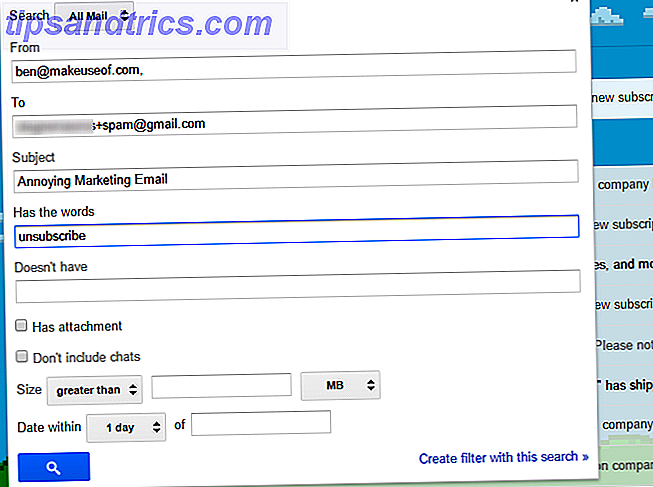
- Har ordene og Har ikke mulighed for at scanne e-mailen til de ord, du gerne vil have. Du kan bruge Googles operatørord 5 Advanced Gmail Search Operators Du skal vide 5 Advanced Gmail Search Operators Du skal vide Gmail er en genial webmail klient med mange fantastiske funktioner. At være en Google-tjeneste er en af dens styrker åbenbart Søg. Og det er præcis, hvordan Google revolutionerede email. I Gmail har du ikke rigtig ... Læs mere her, som AND eller OR, for at søge flere ord.
- Lad os f.eks. Sige, at du vil oprette et filter for alle meddelelser med afmeldt besked i meddelelsen, men vil ikke have din banks e-mails påvirket. Du kan indtaste Første og Bank i Det behøver ikke at udelukke resultater, der indeholder disse ord.
- Hvis du kun vil se efter e-mails med en vedhæftet fil, skal du kontrollere afkrydsningsfeltet Har vedhæftet fil . De, der ofte chatter med Hangouts i Gmail, vil nok gerne tjekke. Inkluderer ikke chat til at reducere støj fra dem.
- Endelig kan du angive en størrelse, hvis meddelelsen er større eller mindre end, eller kun e-mails tæt på en bestemt dato, hvis du vil.
Når du har valgt dine kriterier, kan du klikke på søgeikonet for at anvende dem på din indbakke for at sikre, at det er korrekt. Klik på linket Opret filter nederst for at flytte til næste trin. Her skal du beslutte, hvad der sker med e-mail, der rammer dette filter.
Hvis du forsøger at holde en ren indbakke 5 Handlingsforanstaltninger til at helbrede din indbakke Nul Email Frenzy 5 Handlingsforanstaltninger til at helbrede din indbakke Nul Email Frenzy Inbox Nul er et af de mest populære buzz-ord. For virkelig at løse dine e-mail-problemer skal du gå ud over Indbakke Zero og løse de underliggende problemer. Læs mere, og vælg Spring over indbakken (arkiver det) er nok et godt første skridt. Parret med dette kan du tilføje en stjerne, vedhæfte en etiket, så du ved hvad du skal gøre med den besked senere eller markere den som vigtig.
Når du er færdig, skal du tjekke også Anvend filter til matchende samtaler, hvis du vil have dette filter til at gælde for eksisterende mail samt fremtidige meddelelser. Ved at klikke på Opret filter udfyldes processen!
Du kan til enhver tid gennemgå eller redigere dine eksisterende filtre. Gå til ikonet Indstillinger gear øverst til højre, og vælg derefter Indstillinger . Klik på fanen Filtre og blokerede adresser for at se dem alle og foretage ændringer, hvis det er nødvendigt. Gmail leverer også en eksportfunktion, så du kan sende dine filtre til en fil, der skal deles.
Har du svært ved at tænke på en god filteridee? Gmail kan hjælpe med det. Marker afkrydsningsfeltet ud for en besked, og gå til Mere> Filtrer meddelelser som disse . Dette vil starte filtervinduet som før, men med nogle felter udfyldt på baggrund af den besked, du valgte.
Hvis du undlader det, kan du se på irriterende e-mail-problemer, du kan løse med filtre. 10 Emailproblemer, du kan løse med Gmail-filtre. 10 Email-problemer, du kan løse med Gmail-filtre. En overfyldt indbakke kører dig skør? Vil du gennem din indbakke hurtigere end nogensinde? Prøv nogle af disse geniale Gmail-filtre for at se forskellen. Læs mere, eller hvordan man reducerer e-mailoverload ved hjælp af filtre. 10 E-mail-problemer, du kan løse med Gmail-filtre 10 Email-problemer, du kan løse med Gmail-filtre En overfyldt indbakke kører dig skør? Vil du gennem din indbakke hurtigere end nogensinde? Prøv nogle af disse geniale Gmail-filtre for at se forskellen. Læs mere .
Yahoo Mail
Yahoo Mail er kommet ind i nogle problemer i det seneste, efter at Reuters rapporterede, at de har spioneret på e-mails for NSA Yahoo har spioneret på dine e-mails, for NSA Yahoo har spioneret på dine e-mails til NSA Hvis du har en Yahoo Mail-konto, Yahoo har scannet alle dine e-mails for at hjælpe amerikanske efterretningstjenester. Hvilket er godt af dem. Læs mere . I hvad der ikke kan være tilfældigt, Yahoo også "midlertidigt deaktiveret" evnen til at videresende e-mails Yahoo Mail stopper dig videresendelse af dine e-mails Yahoo Mail stopper dig videresendelse af dine e-mails Yahoo Mail har "midlertidigt deaktiveret" muligheden for at brugere kan videresende deres e-mails en anden adresse. Det er mistænkt, givet alt, hvad der er sket for sent. Læs mere til en anden adresse for dem, der ønskede at hoppe skib efter denne krænkelse af privatlivets fred.
Hvis disse bekymringer ikke ansporer dig til at slippe Yahoo Mail, her er hvordan du kan konfigurere nogle filtre.
Åbn din Yahoo e-mail-indbakke, og klik derefter på tandhjulsikonet øverst til højre og vælg Indstillinger . Vælg fanen Filtre til venstre, og tilføj derefter en ny. Du vil nok bemærke, at der ikke er lige så meget filterfunktionalitet som i Gmail - du har fire felter til at tilpasse. Disse er fra, til / cc, emne og krop .

Kategorien fungerer som i Gmail, men for hver enkelt kan du vælge at filtrere e-mail, der indeholder, indeholder ikke, begynder med eller slutter med udvalgte ord. Du har også mulighed for at matche tilfælde, hvilket kan være praktisk, hvis du søger at filtrere all-caps akronymer 30 Trendy Internet Slang Words and Acronyms Du skal vide at passe i 30 Trendy Internet Slang Words and Acronyms Du skal vide at Fit på internettet kan være et forvirrende sted, selv for en person, der bruger det hver dag. Her er nogle nøgleord, du skal være opmærksom på. Læs mere . Når du har gennemført filtrene som ønsket, kan du vælge hvilken mappe der skal flyttes de matchende meddelelser til.
Yahoo giver dig også mulighed for at navngive filtre, så du hurtigt kan gennemgå dem på fanen Hovedfiltre uden at kende detaljerne for hver.
Bemærk, at filtre anvendes i top til bund rækkefølge. Når du er tilbage på hovedfanen, skal du sørge for, at det vigtigste filter er øverst, da det prioriteres, hvis en meddelelse falder ind under flere filtre. Du kan også redigere eller fjerne et eksisterende filter fra denne side.
Det er alt hvad du behøver at vide for Yahoo-filtrering! Bemærk, at de har videresendt videre til Yahoo Har Mail videresendelse igen: Sådan sættes det tilbage på Yahoo Har mail videresendelse igen: Sådan sættes det tilbage på Mail videresendelse er en nifty funktion af mange årsager - en der ikke var tilgængelig på Yahoo Mail i et stykke tid. Men det er tilbage! Og her er hvordan du kan tænde den. Læs mere, hvis du beslutter dig for at forlade tjenesten.
Outlook
Hotmail er ikke mere Hotmail er Dead! Microsoft Outlook Email Services Forklaret Hotmail er død! Microsoft Outlook Email Services Forklaret Stop med at søge efter Hotmail! Terminologien omkring de forskellige Microsoft Outlook-e-mail-tjenester er forvirrende. Hvis du ikke længere ved, om det hedder Outlook-webapp, Outlook Online eller andet, skal vi forklare. Læs mere . Microsoft har taget Outlook-mærket, der plejede at henvise til skrivebordsprogrammet Microsoft Outlook Web Vs. Desktop: Hvilken er bedst for dig? Microsoft Outlook Web Vs. Desktop: Hvilken er bedst for dig? Outlook.com er en kraftfuld online e-mail-klient, der leveres gratis med Office Online. Men kan Outlook på internettet konkurrere med sin desktop counterpart? Vores Outlook-sammenligning hjælper dig med at bestemme selv. Læs mere og bragt det til nettet. Hvis Outlook.com er din e-mail til eget valg, kan du konfigurere filtre.
Åbn din Outlook-indbakke, og klik for at vælge en besked. Klik derefter på den lille tre-punkts menu på højre side af øverste bjælke. På den resulterende rullemenu, vælg Opret regel ... Ligesom Yahoo, skal du give filteret et navn. Følgende felter udfyldes automatisk, baseret på den besked, du klikede tidligere, men du kan klikke på X- ikonet for at fjerne dem og begynde at friske.

Outlook giver dig flere betingelser end Yahoo, og bryder dem ind i grupper. For eksempel er en kategori Det indeholder disse ord, hvor du kan vælge i emnet, i emnet eller kroppen, i afsenderens adresse osv. Du kan inkludere en eller flere betingelser. Der er for mange til en udtømmende liste her, men nogle af de mest interessante er:
- Mit navn er> Den eneste modtager, der er opført, kan fange e-mails, der kun sendes til dig. Selvfølgelig vil dette sandsynligvis ikke fange nyhedsbreve. Lær noget nyt med 10 værdige e-mail-nyhedsbreve. Lær noget nyt med 10 værdige e-mail-nyhedsbreve. Du vil blive overrasket over kvaliteten af nyhedsbreve i dag. De gør et comeback. Abonner på disse ti fantastiske nyhedsbreve og find ud af hvorfor. Læs mere . Mit navn er> ikke i feltet Til, vil fange e-mails, hvor du var CCed eller massemails.
- Det er markeret med> en vigtighed eller en følsomhed for at fange meddelelser ved hjælp af følsomheden eller prioritetsniveauerne, der er specifikke for Outlook 6 Bedste fremgangsmåder til Outlook for at øge din arbejdsgang 6 Bedste praksis til Outlook for at øge din arbejdsgang Hvis du bruger nogen seriøs tid ved hjælp af Outlook, Du bør undersøge din arbejdsgang. Gør dit email arbejde for dig og spar tid for vigtige opgaver. Læs mere .
- Det er> af typen giver en række interessante muligheder, f.eks. Filtrering af automatiske svar, læs kvitteringer eller krypterede meddelelser. Krypter din Gmail, Hotmail og anden webmail. Sådan krypterer du Gmail, Hotmail og anden webmail: Sådan er Edward Snowdens NSA åbenbaringer bragte chok og ærefrygt i amerikanske husstande, da individer og familier begyndte at indse, at deres kommunikation ikke var helt så privat som de oprindeligt havde tænkt. For at stille noget roligt ... Læs mere.
Når du har indstillet dine betingelser, skal du vælge en eller flere handlinger. Du kan vælge at flytte (eller kopiere) meddelelsen til en mappe eller slette den. Et pænt valg er at fastgøre meddelelsen, som vil holde den øverst i din indbakke til gennemgang. Markering af meddelelsen med en vis betydning er en anden nyttig handling.
Endelig lader Outlook dig tilføje undtagelser ved hjælp af en af de tidligere betingelser. Således kan du oprette hele dit filter, men udelukker meddelelser fra en person eller meddelelser, der er markeret som vigtige.
Afkrydsningsfeltet Stop behandling af flere regler bør kontrolleres, hvis du ikke vil have meddelelser, der løber gennem dette filter, for at blive påvirket af andre. Hvis et filter f.eks. Taster alle vigtige meddelelser, og et andet filter sletter alle meddelelser med vedhæftede filer, vil du gerne markere denne boks, så Outlook ikke sletter en vigtig besked med vedhæftede filer.
Nu da du har disse filtre oprettet, ved du, at du kan få adgang til din Outlook-mail fra hvor som helst Sådan får du adgang til din Microsoft Outlook-mail fra en hvilken som helst platform Sådan får du adgang til din Microsoft Outlook-mail fra en hvilken som helst platform Her har vi samlet alle veje på tværs flere platforme, kan du bruge til at få adgang til din Microsoft Outlook e-mail-konto. Læs mere !
Hvordan bruger du filtre?
E-mail-filtre er kraftfulde værktøjer, du kan bruge til at bekæmpe angrebene på meddelelser. Forhåbentlig kan du allerede tænke på nogle fantastiske måder at anvende dem på for at forbedre din arbejdsgang. Hvis du ikke har besluttet dig for en mailudbyder endnu, og vil udnytte filtre fuldt ud, bør du sandsynligvis undgå Yahoo. Baseret på denne liste tilbyder Outlook og Gmail langt mere funktionalitet i filtrering end Yahoo gør.
Vil du gå videre med e-mail? Ret det og vend dine e-mails direkte til opgaver 9 Øjeblikkelige måder at vende dine e-mails til opgaver 9 Øjeblikkelige måder at vende dine e-mails på i opgaver Du kan ikke stoppe e-mails, der gør det, at ende op i din indbakke, men du kan slå dem ind i opgaver for at styre dem bedre. Her er nogle tips til at vende e-mails til opgaver. Læs mere .
Hvilke filtre bruger du til at administrere din indbakke? Er der en anden e-mail-udbyder med effektive filtre, som du foretrækker? Tilføj dine tanker i kommentarerne for at udvide listen!
Oprindeligt skrevet af Jack Cola den 28. maj 2010.



